
Acum că ați terminat de configurat Etapele Google cont, este timpul să vă adăugați prietenii. În funcție de setările de confidențialitate, puteți găsi pe alții după numele de utilizator și vă pot căuta folosind numele dvs. Stadia. Iată cum.
Capturile de ecran de mai jos au fost realizate pe un smartphone Android, dar instrucțiunile vor funcționa pe aplicația iPhone și pe site-ul desktop.
LEGATE DE: Google Stadia Review: o versiune beta scumpă și limitată
Cum să căutați și să adăugați prieteni pe Stadia
Începeți prin a deschide aplicația Stadia sau a vizita Site-ul Stadia . După ce v-ați conectat la contul dvs., atingeți sau faceți clic pe pictograma Prieteni din colțul din dreapta sus.
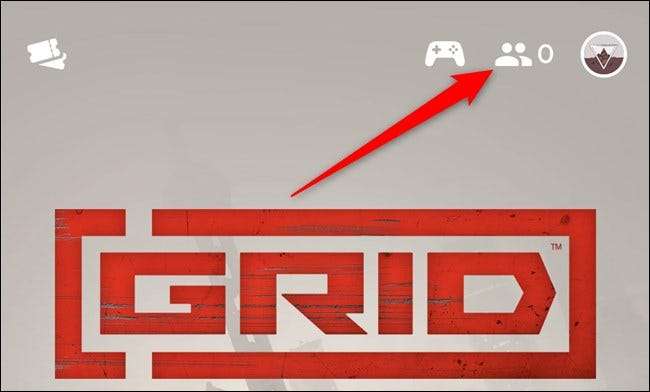
Apoi, selectați pictograma lupă.
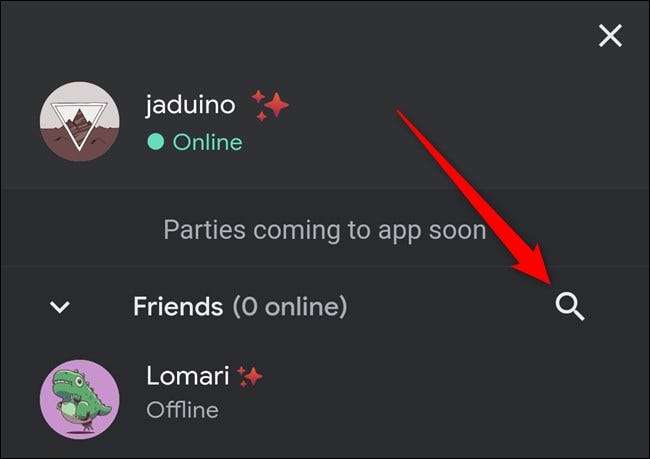
Acum puteți introduce numele de utilizator al prietenului dvs. Odată ce apare playerul Stadia, puteți să atingeți sau să faceți clic pe profilul lor sau să selectați butonul Adăugați pentru a trimite imediat o cerere de prietenie. Dacă ați ales ultima opțiune, puteți atinge sau faceți clic pe butonul Înapoi de mai multe ori pentru a vă întoarce acasă.
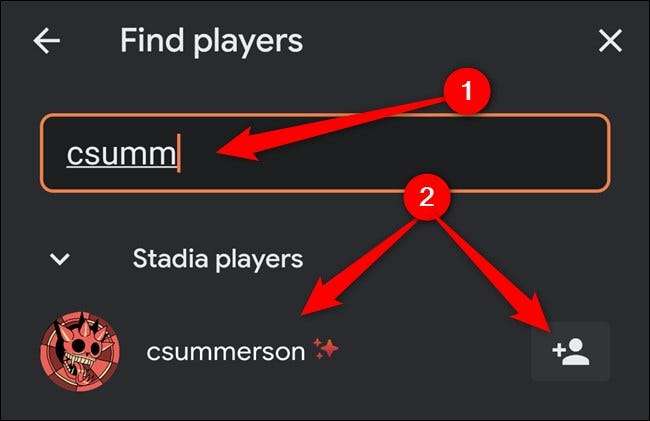
Dacă ați selectat profilul persoanei, puteți atinge sau faceți clic pe butonul „Adăugare prieten” pentru a-i trimite o cerere de prietenie. Apăsați butonul Înapoi de mai multe ori pentru a reveni la pagina principală.
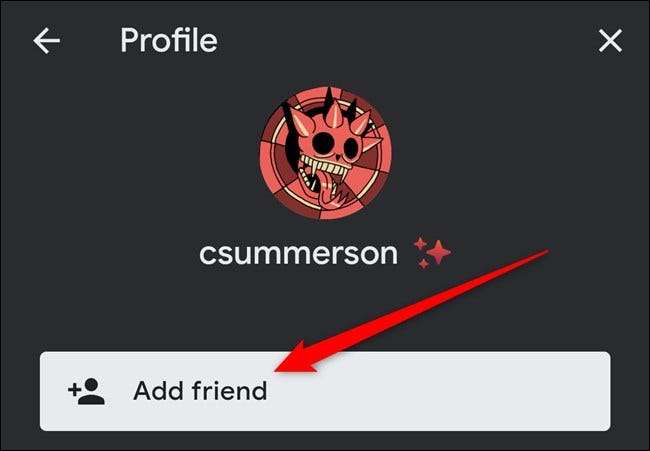
LEGATE DE: Nu numărați încă Google Stadia Out
Cum se acceptă cererile de prietenie pe Stadia
Dacă cineva v-a trimis deja o cerere de prietenie, acceptarea acesteia este chiar mai ușoară decât trimiterea uneia.
Începeți prin deschiderea aplicației Stadia pe iPhone sau smartphone-ul dvs. Android sau pe site-ul web Stadia de pe computer. Din ecranul de pornire, atingeți sau faceți clic pe pictograma Prieteni din colțul din dreapta sus.
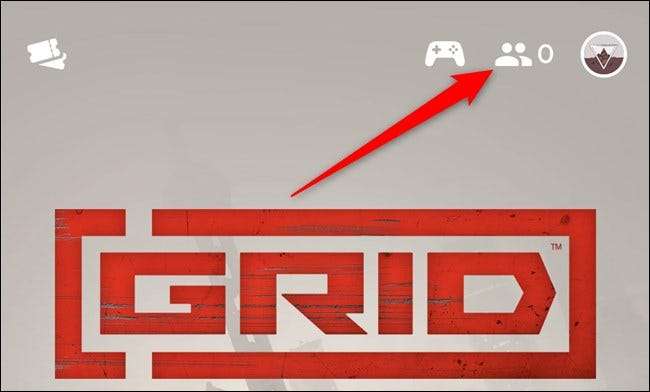
Ar trebui să vedeți toate cererile de prietenie imediat sub numele dvs. de utilizator. Selectați-l pentru a vizualiza profilul jucătorului.

În cele din urmă, atingeți sau faceți clic pe butonul „Accept” pentru a accepta cererea de prietenie. Dacă nu cunoști persoana respectivă, poți alege opțiunea „Respinge” pentru a șterge solicitarea.
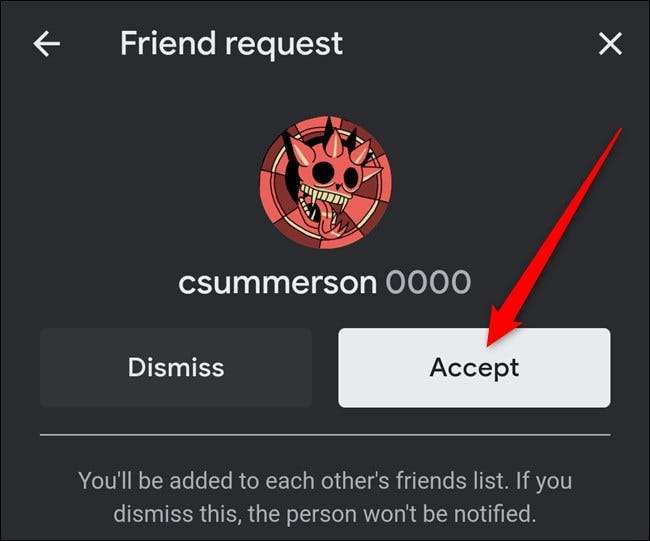
Cum se ajustează setările de confidențialitate pe Stadia
Dacă prietenii și familia dvs. nu vă pot găsi numele de utilizator Etapele Google , poate fi necesar să vă modificați setările de confidențialitate.
Începeți prin deschiderea aplicației Stadia sau Site-ul Stadia . De acolo, atingeți sau faceți clic pe avatarul dvs. din colțul din dreapta sus.

Dacă sunteți pe site, va trebui să faceți clic pe butonul „Setări Stadia”. Omiteți acest pas dacă utilizați aplicația Stadia.
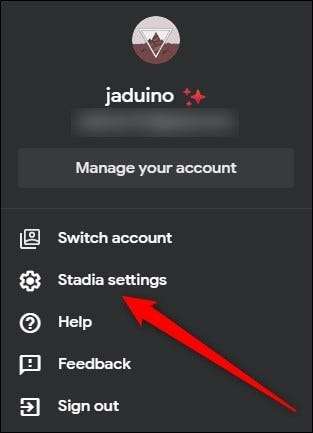
Apoi, selectați opțiunea „Prieteni și confidențialitate”.

Ar trebui să vedeți acum o secțiune despre cine vă poate trimite cereri de prietenie în partea de sus a ecranului. Atingeți sau faceți clic pe meniul derulant pentru a vedea opțiunile de confidențialitate disponibile.
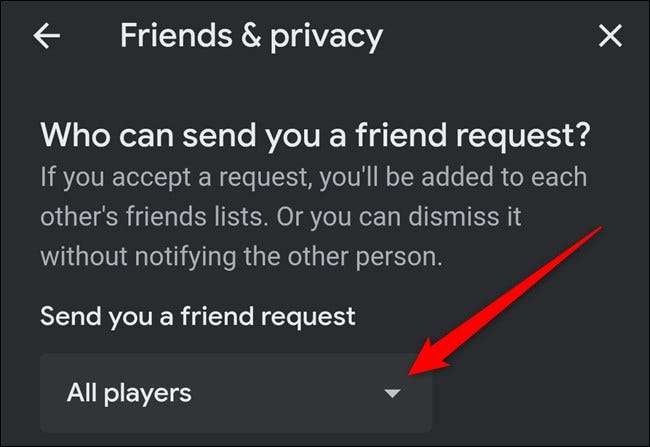
De aici, puteți alege „Nimeni”, „Prieteni și prietenii lor” sau „Toți jucătorii”. Selectarea ultimei dintre cele trei opțiuni vă va asigura că toată lumea vă poate găsi și vă poate trimite o cerere de prietenie. Dacă știți că le veți adăuga doar pe cele cu prieteni comuni, puteți alege „Prieteni și prietenii lor”.
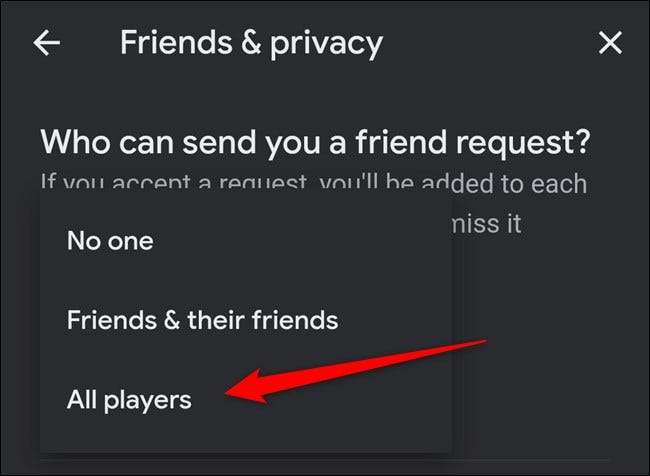
LEGATE DE: Cum să vă schimbați numele de utilizator și avatarul Google Stadia







